استخدم Diskpart لإزالة الحماية ضد الكتابة من محركات أقراص USB
1. أدخل محرك أقراص USB في منفذ USB على جهاز الكمبيوتر الخاص بك.
2. اضغط على مفتاح Windows + X .
3. حدد تشغيل Run .
4. اكتب الأمر diskpart واضغط على Enter.
5. بجوار DISKPART> ، أكتب list disk واضغط على Enter .
6. في قائمة الأقراص المثبتة، ابحث عن محرك أقراص USB الخاص بك ولاحظ رقم القرص.
انظر إلى عمود الحجم لتحديد موقع محرك الأقراص المحمول المحمي ضد الكتابة. في هذا المثال، يبلغ حجم محرك الأقراص الثابتة للكمبيوتر 29 جيجابايت ومحرك أقراص USB 977 ميجابايت.
9. أكتب attributes disk clear readonly ثم اضغط على Enter .
10. عند إزالة الحماية ضد الكتابة من القرص، يعرض diskpart رسالة تفيد بأنه تم مسح السمات بنجاح وأن القرص لم يعد محميًا ضد الكتابة.
11. لإغلاق نافذة diskpart عند الانتهاء، اكتب Exit ثم اضغط على Enter .
في ختام هذا المقال، نكون قد استعرضنا بشمول كيفية حل مشكلة القرص المحمي ضد الكتابة، التي قد تعترض طريقنا أثناء التعامل مع وسائط التخزين المحمولة. من خلال اتباع الخطوات المبسطة والفعّالة، يمكن للمستخدمين التغلب على هذه التحديات التقنية واستعادة قدرتهم على الكتابة على الأقراص بسهولة.



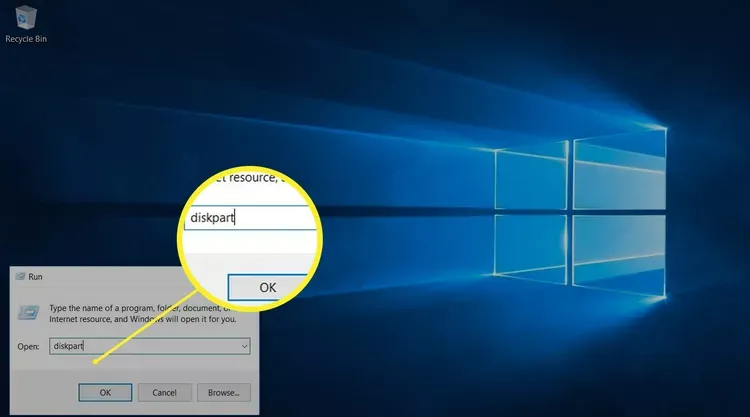




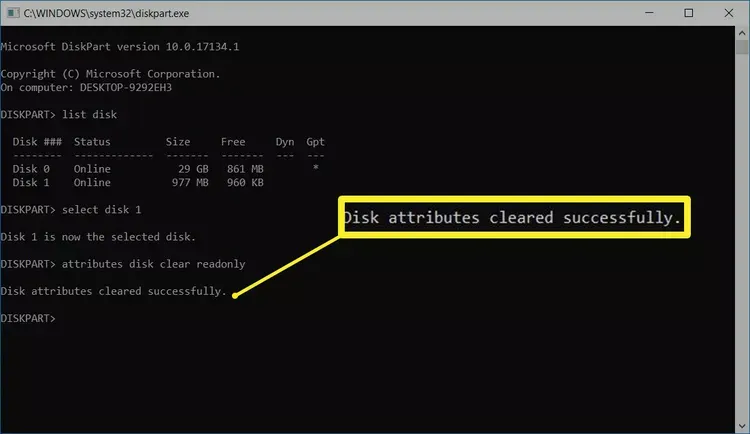

نسعد بتعليقاتكم ومروركم , يرجى أن يكون التعليق في اطار الموضوع (غير مسموح وضع الروابط الخارجية في التعليق)